win10更新后键盘使用一段时间卡顿卡死的解决方法:
1、按下win+R组合键打开运行,键入:regedit 点击确定打开注册表编辑器;
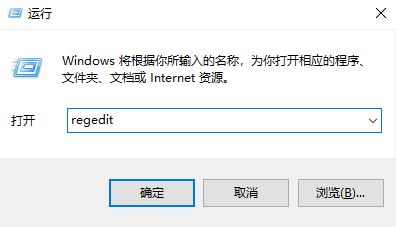
2、在注册表依次展开:HKEY_LOCAL_MACHINE\SYSTEM\CurrentControlSet\Control\Class;
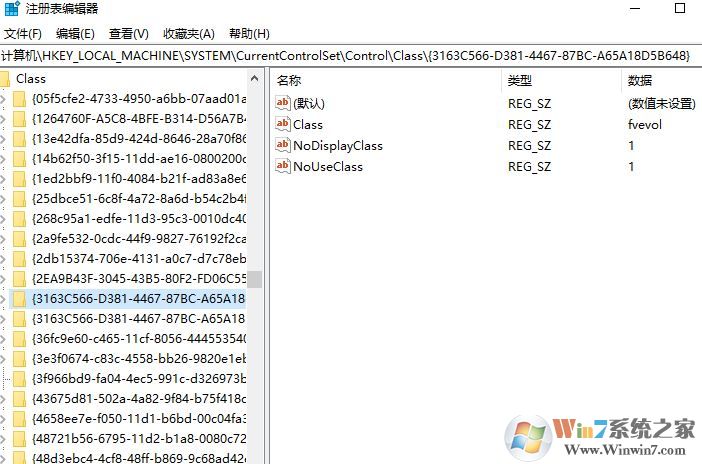
3、接着在下面找到{4D36E96B-E325-11CE-BFC1-08002BE10318} 点击该选项;
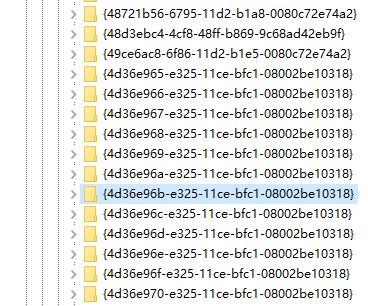
4、在右侧双击打开 UpperFilters ,将其数值数据清空删除,点击确定保存设置,先不要关闭,将该注册表界面先开着;
5、按下win+x打开超级菜单,点击【设备管理器】;
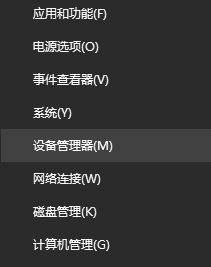
6、在设备管理器你下“键盘”下面的键盘单击右键选择 卸载设备 进行卸载,卸载完成后返回注册表;
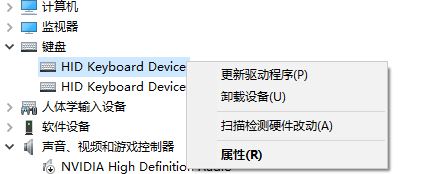
7、在注册表中重新打开UpperFilters ,将数值数据设置为:kbdclass 点击确定保存;
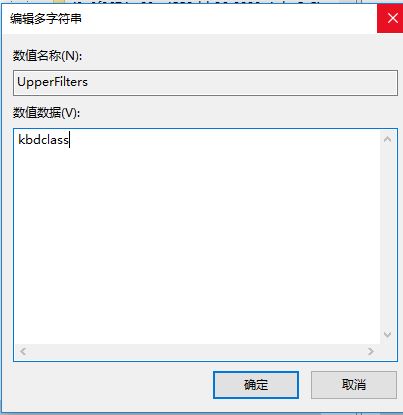
8、此时再次切换到设备管理器,点击【操作】--【扫描检测硬件改动】耐心等待检测完成后即可解决键盘无法使用的问题!
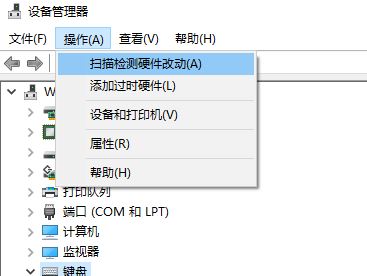
以上便是winwin7小编2018年7月25日09:12:51给大家分享介绍的键盘失灵的详细操作方法!